怎么把隐藏的文件显示出来?
1、在电脑搜索框中输入并打开“控制面板”
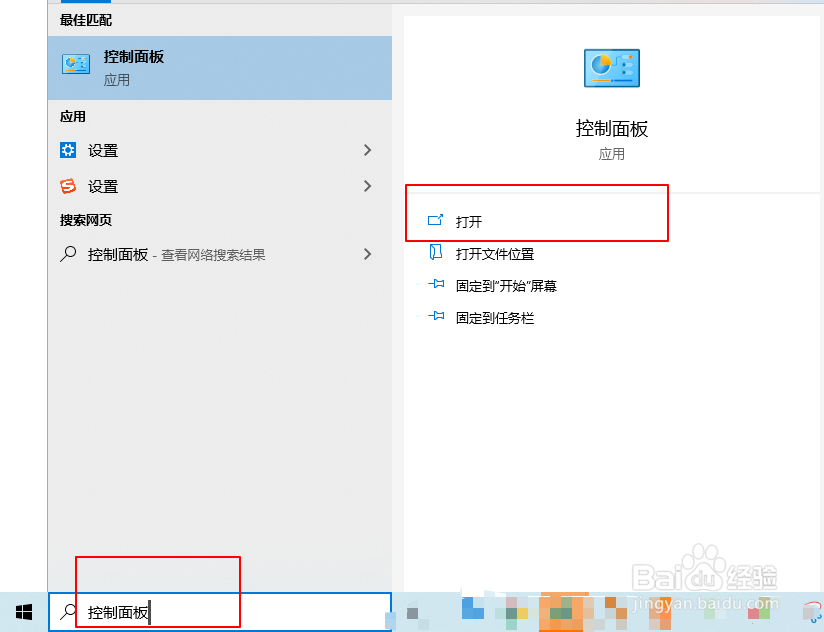
2、在控制面板中,将查看方式修改为“大图标”
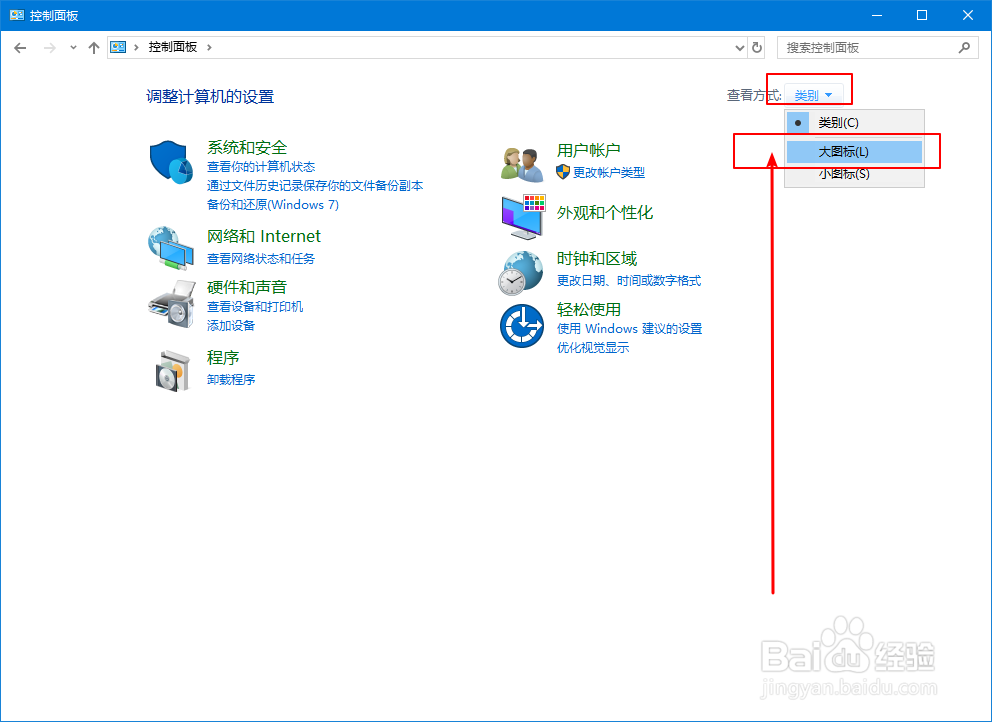
3、然后,在控制面板中找到“文件资源管理器选项”并点击打开
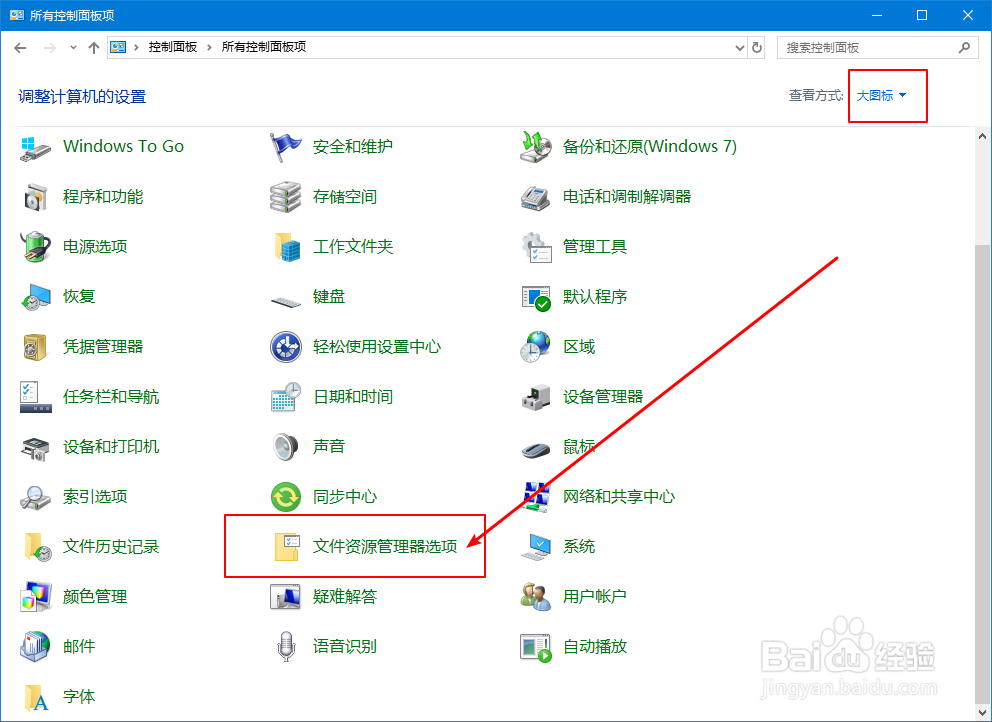
4、在文件资源管理器选项页面中,点击切换至“查看”选项卡,在高级设置框内,找到并选择“显示隐藏的文件、文件夹和驱动器”,最后点击“确定”即可
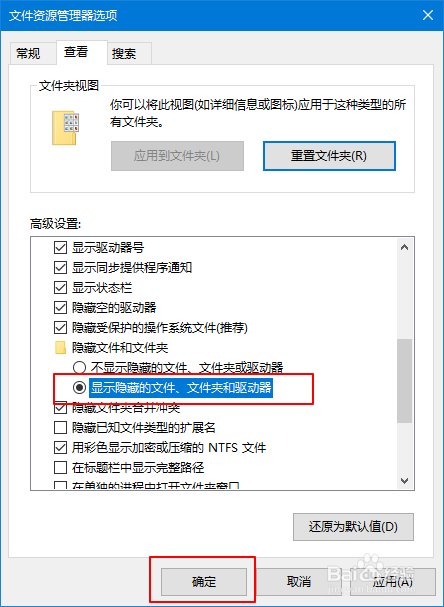
5、最后,进入C盘即可看见隐藏文件
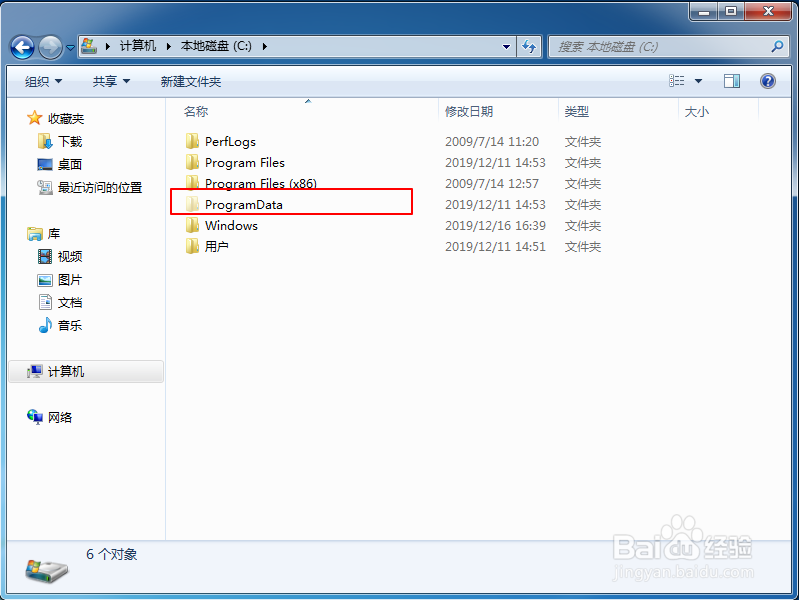
1、双击“此电脑”,进入此电脑文件夹
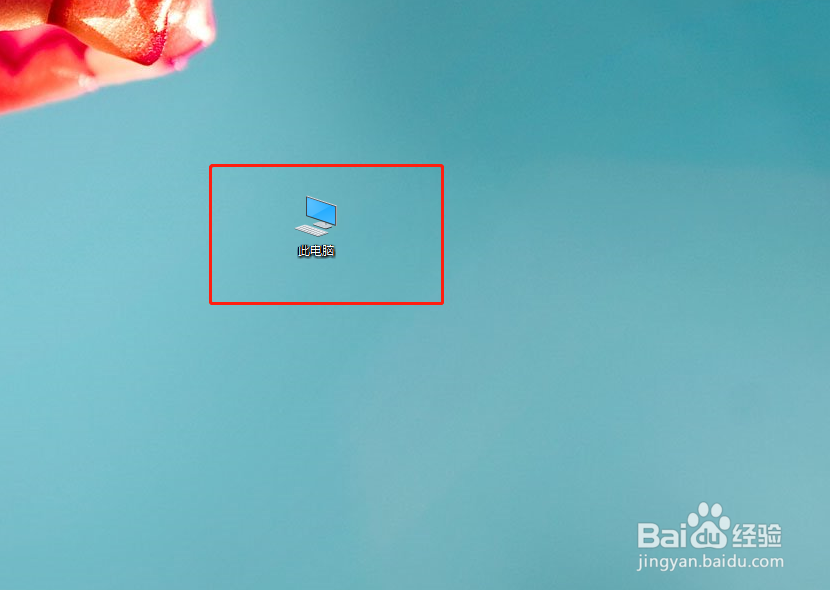
2、随后,双击“C盘”,进入系统盘文件夹
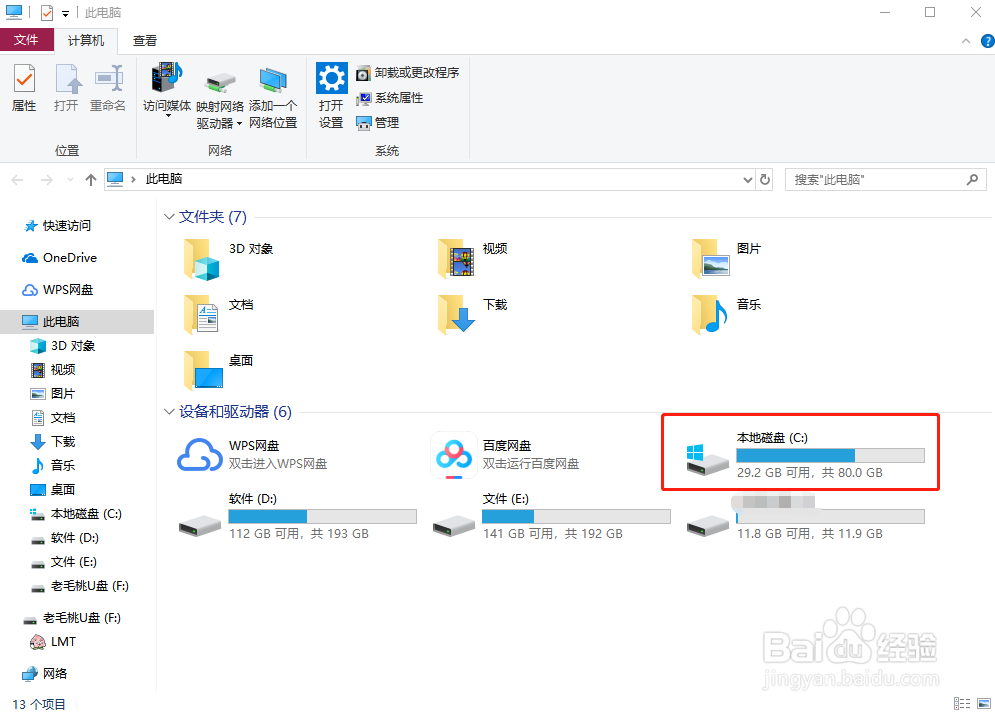
3、在C盘页面中,切换至“查看”选项卡,勾选“隐藏的项目”
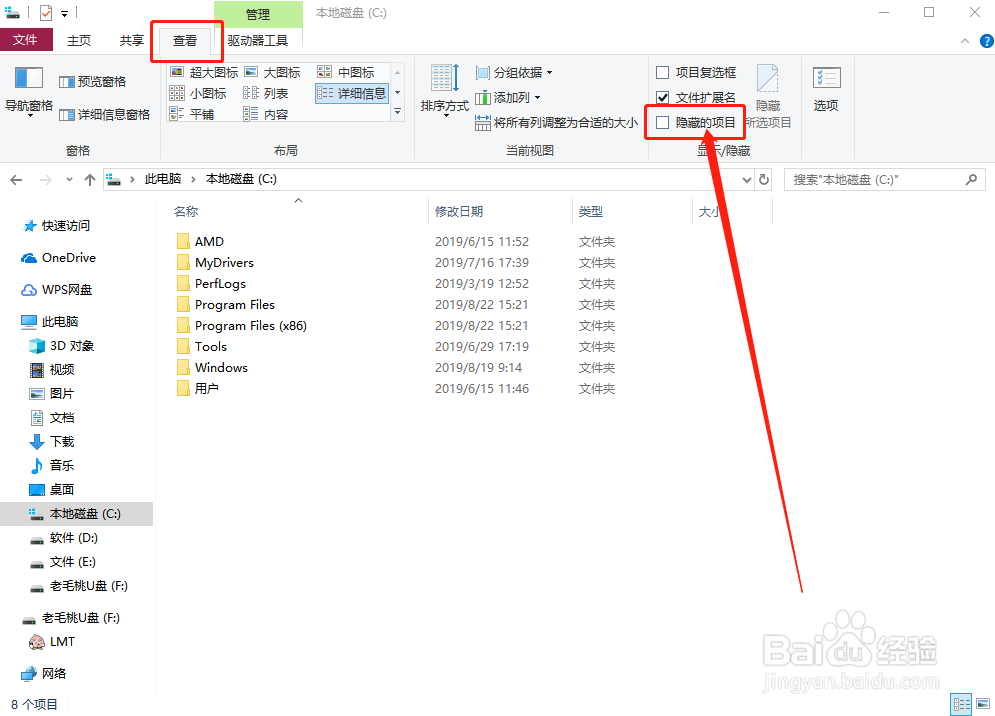
4、最后,在C盘页面中,即可看见淡颜色的隐藏文件
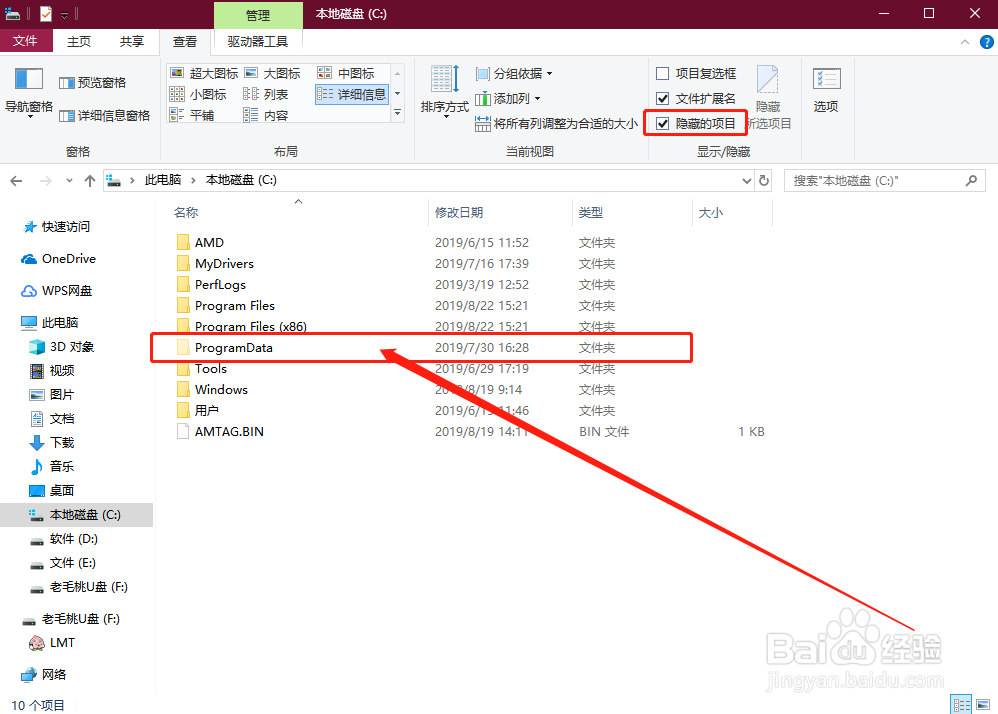
声明:本网站引用、摘录或转载内容仅供网站访问者交流或参考,不代表本站立场,如存在版权或非法内容,请联系站长删除,联系邮箱:site.kefu@qq.com。